Uppgradera dina datorer till den senaste versionen av automatisk hantering
Metodtips för automatisk hantering av datorer släppte den allmänt tillgängliga API-versionen. API:et har nu stöd för att skapa anpassade profiler där du kan välja och välja de tjänster och inställningar som du vill tillämpa på dina datorer. Den här artikeln beskriver skillnaderna i versionerna och hur du uppgraderar.
Så här uppgraderar du dina datorer
Följ dessa steg om datorns status är Behöver uppgraderas på fliken Automatisk hantering av datorer i portalen För automatisk hantering. Du ser också en banderoll på översiktssidan För automatisk hantering som anger att du behöver uppgradera dina datorer.
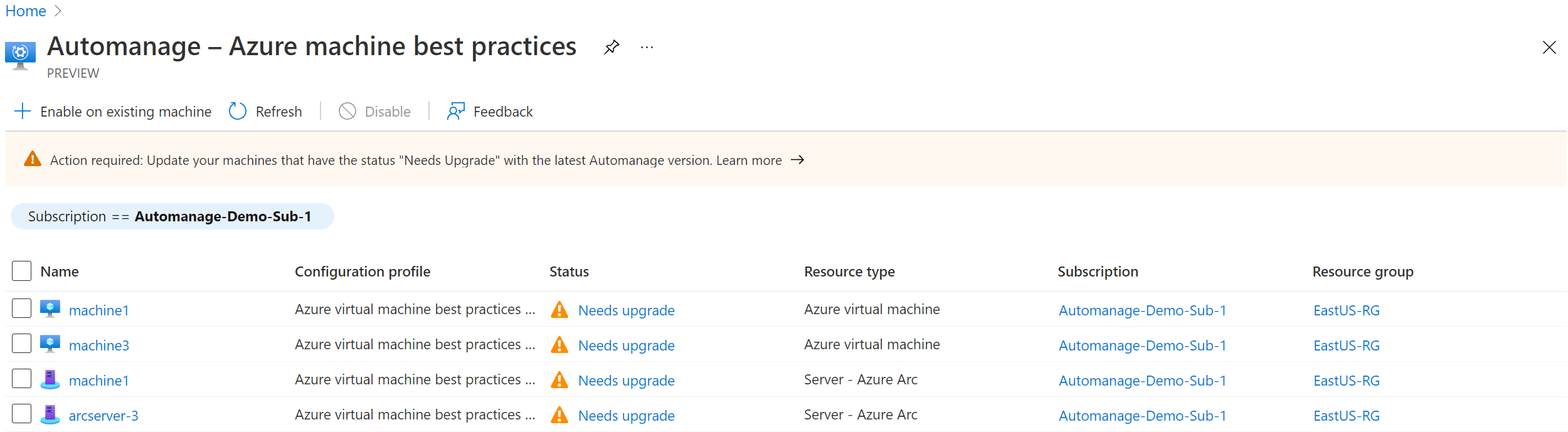
Uppdatera all onboarding-automatisering för att referera till GA API-versionen: 2022-05-04. Om du till exempel har sparat registreringsmallar måste du uppdatera mallen för att referera till den nya GA API-versionen eftersom förhandsversionerna inte längre stöds. Om du har distribuerat den inbyggda principen För automatisk hantering som refererar till förhandsversions-API:erna måste du distribuera om den inbyggda principen som nu refererar till GA API-versionen.
Uppgradera dina datorer till den senaste versionen av automatisk hantering
Om datorns status är Behöver uppgraderas på fliken Automatisk hantering av datorer måste du göra följande:
Inaktivera datorer för automatisk hantering som behöver uppgraderas
Innan en dator kan uppgradera till den nya versionen för automatisk hantering måste datorn inaktiveras från den tidigare versionen av Automanage. Så här inaktiverar du datorerna:
- Markera kryssrutan bredvid den virtuella dator som du vill inaktivera.
- Klicka på knappen Inaktivera .
- Läs igenom meddelandena noggrant i det resulterande popup-fönstret innan du godkänner Inaktivera.
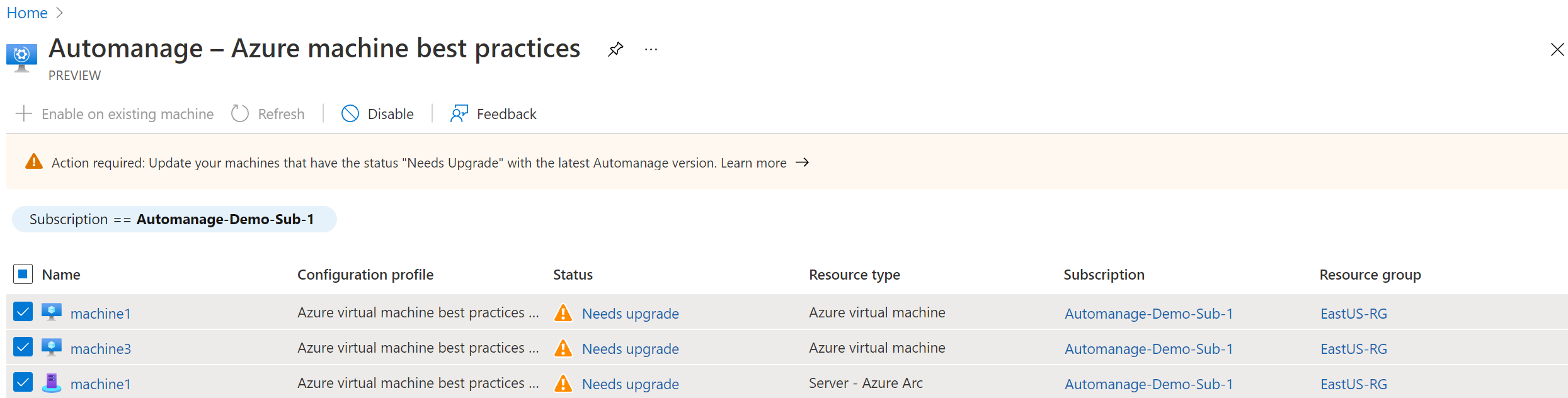
Återaktivera automatisk hantering på dina datorer
När dina datorer har inaktiverats från Automanage kan du nu återaktivera automatisk hantering. När du återaktiverar automatisk hantering används automatiskt den senaste versionen av automatisk hantering.
Välj Aktivera på befintlig virtuell dator.
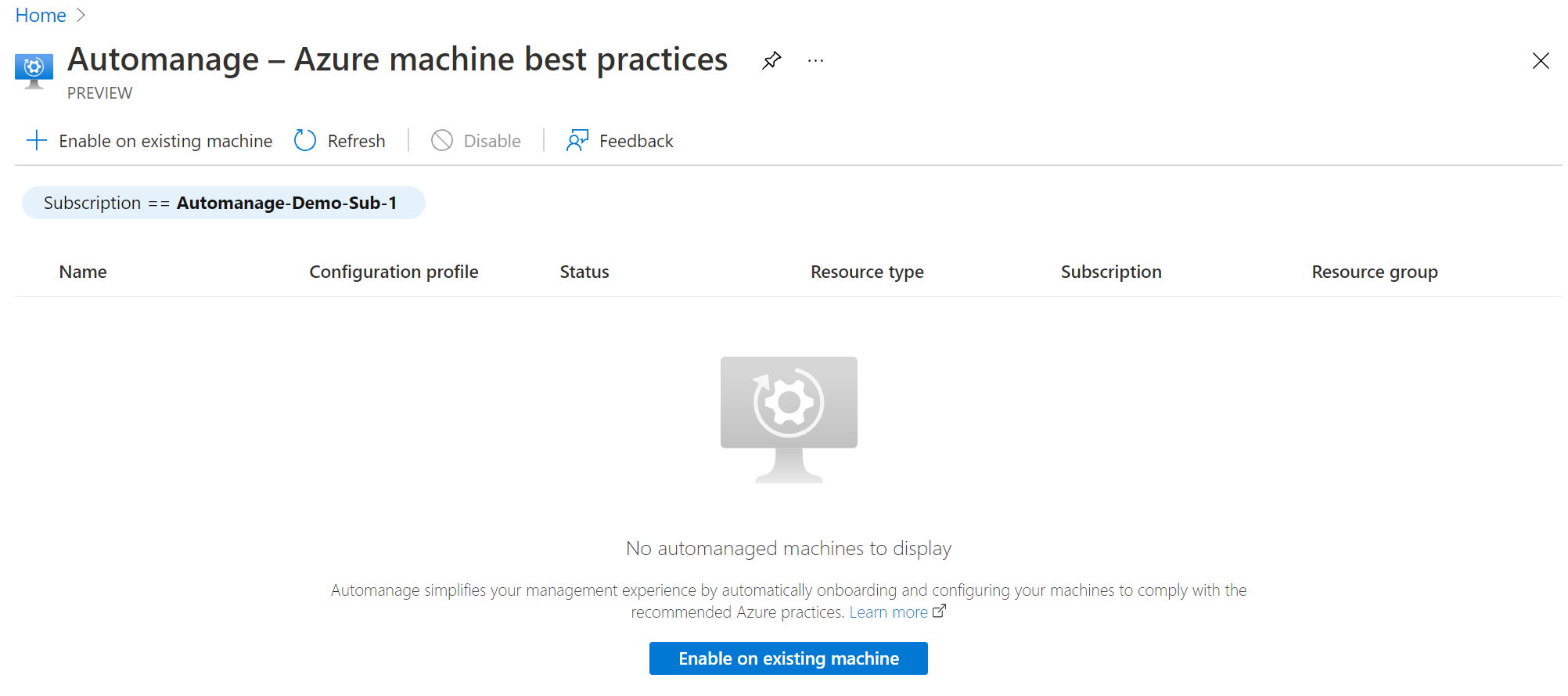
Under Konfigurationsprofil väljer du din profiltyp: Metodtips för Azure – Bästa praxis för produktion eller Azure – Dev/Test eller Anpassad profil

Kommentar
Produktionsmiljönmappar till Azures metodtips – produktionskonfigurationsprofil. Dev /Test-miljön mappar till konfigurationsprofilen för Azure Best Practices – Dev/Test . Om du har utnyttjat konfigurationsinställningar kan du skapa en anpassad profil med samma ändringar.
På bladet Välj datorer:
- Filtrera listan efter din prenumeration och resursgrupp.
- Markera kryssrutan för varje virtuell dator som du vill registrera.
- Klicka på knappen Välj .
Kommentar
Du kan välja både virtuella Azure-datorer och Azure Arc-aktiverade servrar.
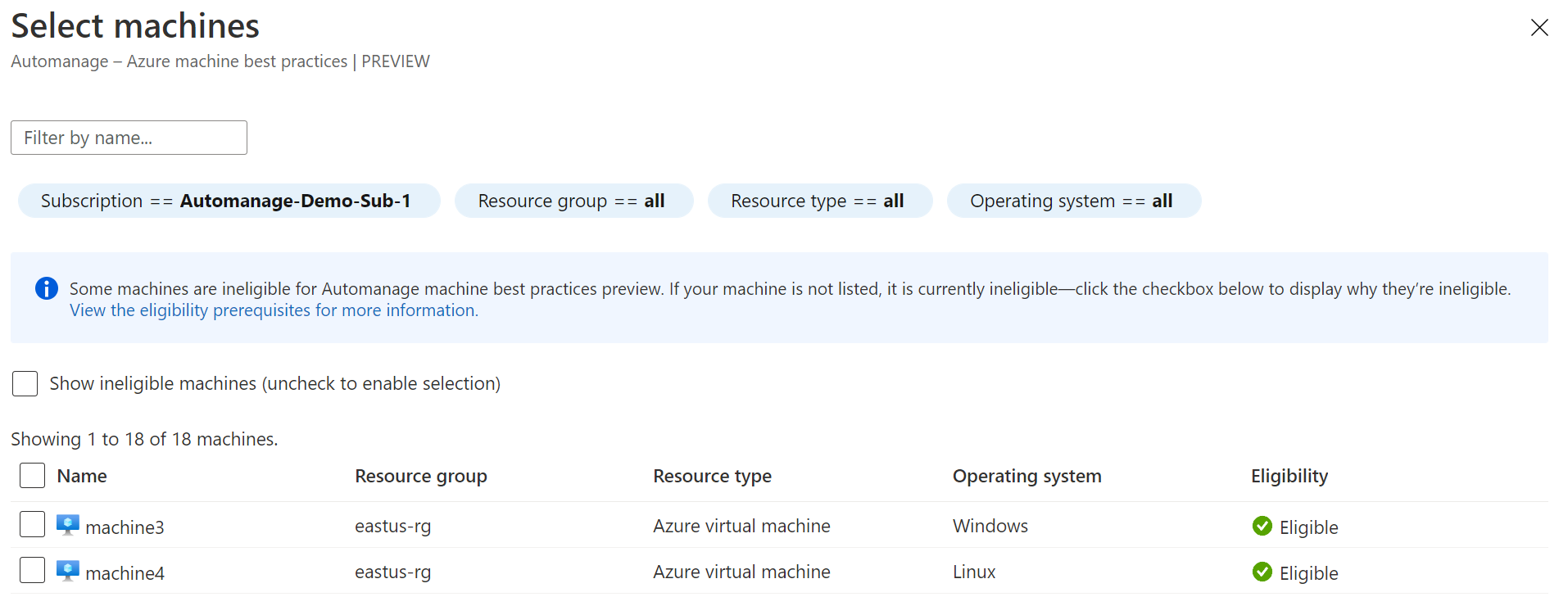
Klicka på knappen Aktivera.
Nu registreras dina datorer i den senaste versionen av Automanage.
Skillnader i automanage-versionerna
Miljö- och konfigurationsprofiler
I den tidigare versionen av Automanage valde du din miljötyp: Dev/Test eller Production. I den nya versionen av Automanage mappar miljön till konfigurationsprofiler. Konfigurationsprofilalternativen är Azure Best Practices – Dev/Test, Azure Best Practices – Production, Custom Profile. Uppsättningen tjänster och inställningar från Dev/Test-miljön är desamma i konfigurationsprofilen för Azure Best Practices – Dev/Test . På samma sätt är uppsättningen med tjänster och inställningar från produktionsmiljön densamma i konfigurationsprofilen för Azure Best Practices – Production .
Konfigurationsinställningar och anpassade profiler
I den tidigare versionen av Automanage kunde du kundanpassa en delmängd av inställningarna via Konfigurationsinställningar. I den senaste versionen av Automanage har vi förbättrat anpassningen så att du kan välja och välja varje tjänst som du vill registrera och stödja ändring av vissa inställningar för tjänsterna via anpassade profiler.
Hantera konto automatiskt och program från första part
I den tidigare versionen av Automanage användes kontot för automatisk hantering som en MSI för att utföra åtgärder på datorn. Men i den senaste versionen av Automanage använder Automanage ett program från första part (program-ID: d828acde-4b48-47f5-a6e8-52460104a052) för att utföra åtgärder på datorerna för automatisk hantering.
För både den tidigare versionen och den nya versionen av Automatisk hantering behöver du följande behörigheter:
- Om du registrerar automatisk administration för första gången i en prenumeration behöver du rollen Ägare eller Deltagare tillsammans med administratörsroller för användaråtkomst .
- Om du registrerar automatisk hantering av en prenumeration som redan har datorer för automatisk hantering behöver du Deltagare i resursgruppen där datorn finns.
Kommentar
Om den dator som du registrerar till Automatisk hantering redan är ansluten till en log analytics-arbetsyta i en skillnadsprenumeration än datorn, behöver du också de behörigheter som beskrivs ovan i log analytics-arbetsyteprenumerationen.
Nästa steg
Få de vanligaste frågorna som besvaras i våra vanliga frågor och svar.